Neste tutorial estaremos criando stage de sites WordPress com WP Staging, um plugin básico gratuito (com versão avançada paga) capaz de duplicar nosso site atual de forma rápida e segura, criando um ambiente simulado para testes (stage).
O metódo tradicional de criação de um site stage, envolve fazer um backup do site atual e depois restaurar esse backup em um subdomínio alternativo. Esse processo pode demorar bastante, dependendo do tamanho do site. Além disso, pode ser difícil manter o stage atualizado, visto que você terá que realizar o processo inteiro novamente.
Com o WP Staging, podemos criar um ambiente completo com um único clique, e a seguir acessar o site teste com nossas credenciais. O plugin se encarrega de esconder o site duplicado dos mecanismos de busca.
Além disso, a qualquer momento, podemos excluir ou atualizar com um clique o site duplicado.
Criando Stage de Sites WordPress
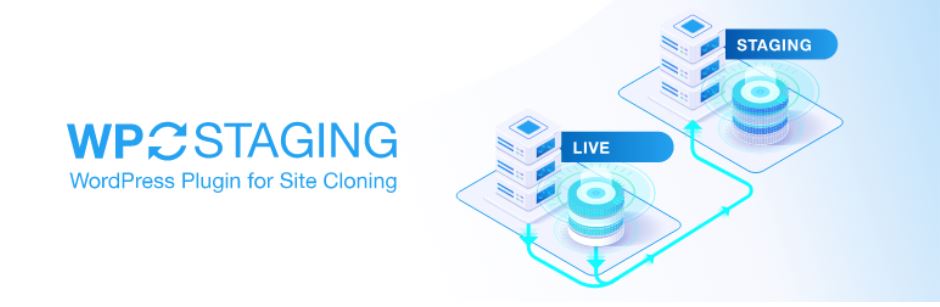
Vamos começar instalando o plugin WP Staging em um site WordPress de produção, como um blog ou site que possui conteúdo e está no ar. Você pode utilizar um site de testes pela primeira vez para testar o plugin. Neste tutorial estarei utilizando meu blog pessoal.
Para instalar o plugin, siga para o painel do WordPress e em seguida clique em Plugin -> Adicionar Novo. Na barra de busca, insira a palavra chave wp staging. O nome completo do plugin no presente momento (11/12/2020) é WP STAGING – DB & File Duplicator & Migration.
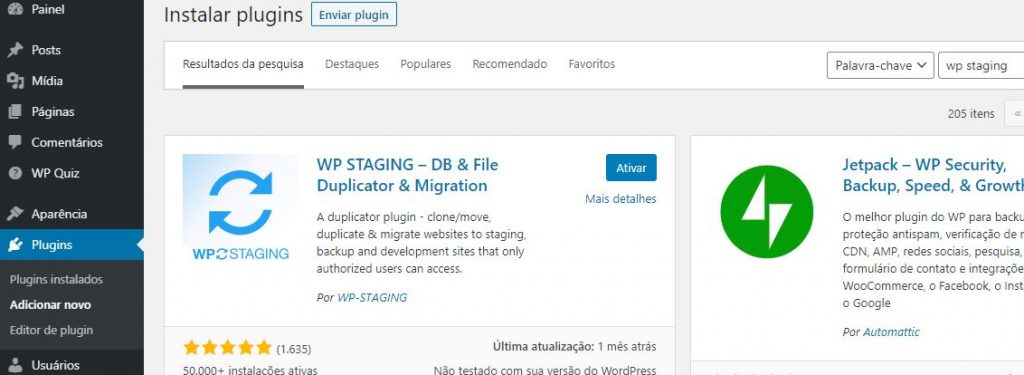
Depois de instalar e ativar o plugin, será criado um atalho no menu principal lateral do WordPress com o link WP Staging. Clique no atalho e depois em Skip – Start Cloning para fechar a propaganda. Você será direcionado para a opção Sites/Start, onde gerenciaremos as cópias de nosso site atual.
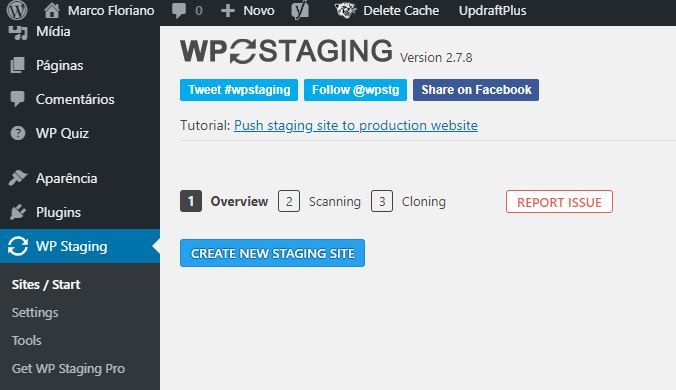
O próximo passo é realmente clicar na opção CREATE NEW STAGING SITE para criar uma cópia do site atual. O plugin irá pedir algumas informações, como nome da cópia (coloque algo simples, como stage, teste, dev, etc). Além disso, irá pedir para você selecionar quais arquivos e tabelas do banco de dados que irá querer copiar. Isso é opcional.
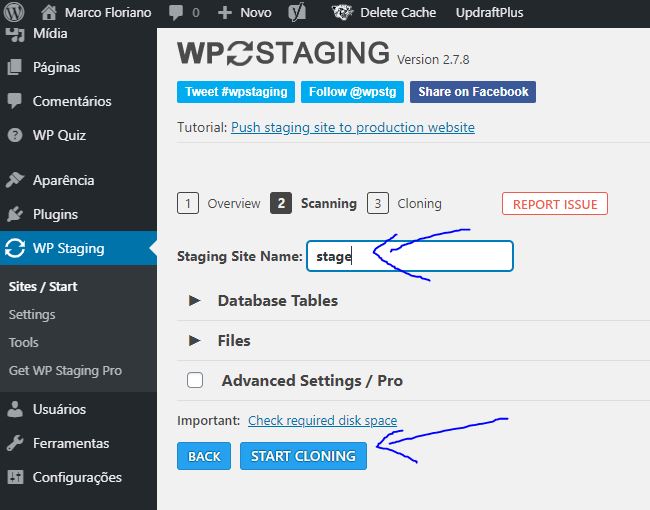
Após clicar em START CLONING, o processo de cópia será iniciado. Nos bastidores, o plugin irá duplicar suas tabelas atuais, com um prefixo diferente e copiar as pastas do WordPress para uma subpasta dentro do diretório público de seu site atual, criando uma espécie de subdomínio.
O plugin realiza ainda busca e repetição automática a fim de trocar o nome do site, tanto no banco de dados, como nos arquivos.
O processo todo pode ser acompanhado em tempo real através de um console que vai exibindo o que está sendo realizado nos batidores no presente momento. O tempo que irá durar esse processo depende de dois fatores: o tamanho de seu site (arquivos e banco de dados) e os recursos do servidor de sua hospedagem, como disco, memória e servidor.
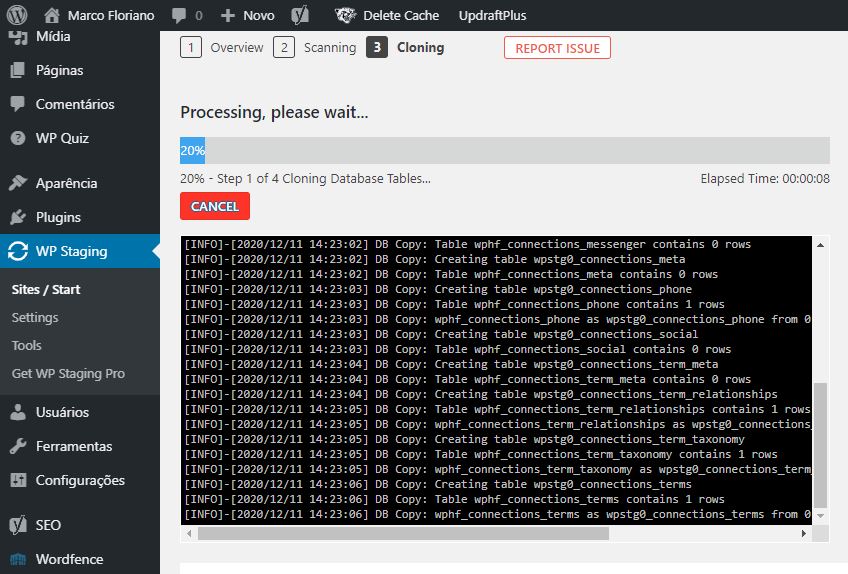
Depois de concluir a cópia do site, o plugin exibirá alguns alertas na parte inferior da tela, avisando de algumas peculiaridades, como permalinks desabilitados no site copiado.
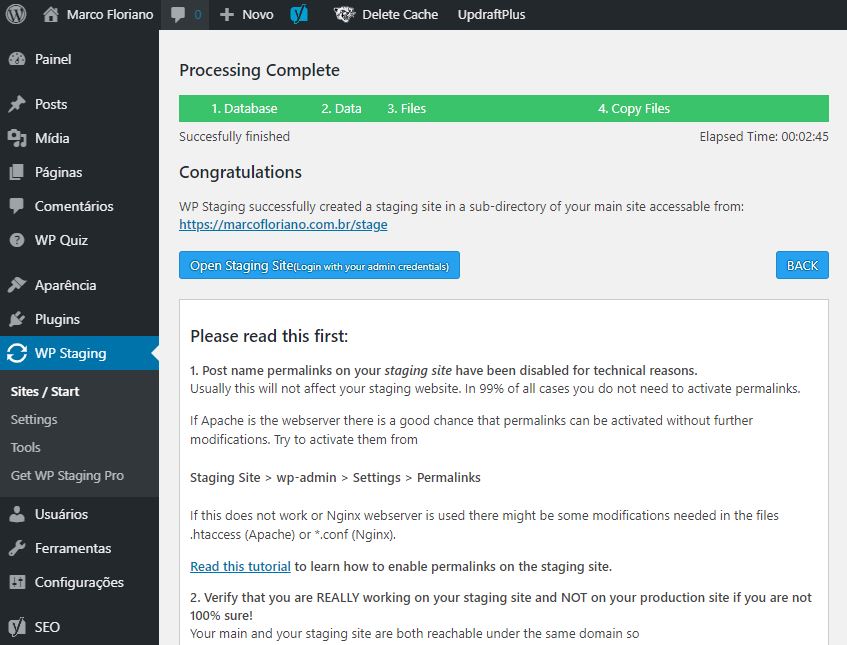
Para acessar seu recém copiado, clique no azul Open Staging Site. O plugin se encarregará de garantir suas credenciais atuais também no site copiado.
Repare que no meu exemplo, o site copiado ficou em
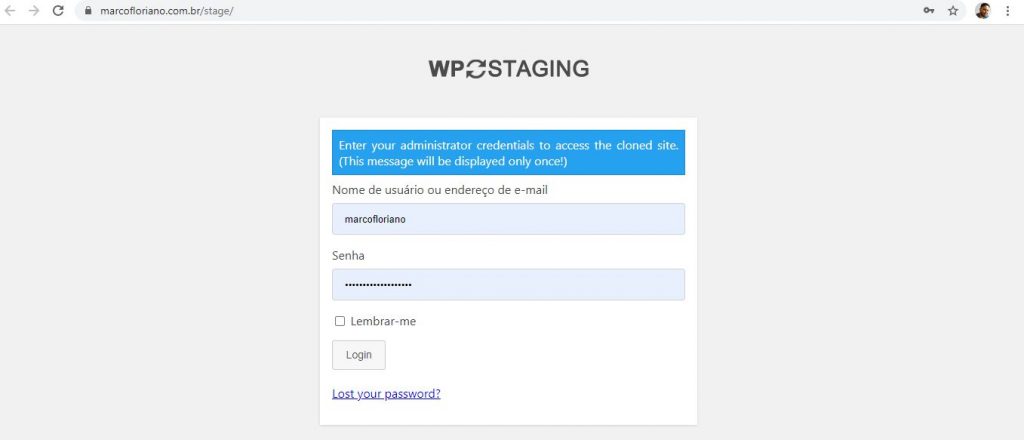
Após fazer login, ele deixará claro que você está navegando no painel de controle do site copiado, ou seja, no stage, através de uma barra laranja no topo da página.
Mesmo assim, atenção e cuidado para não confundir os dois sites! Parece ridículo mas com o passar das horas de trabalho isso é mais comum do que se imagina.
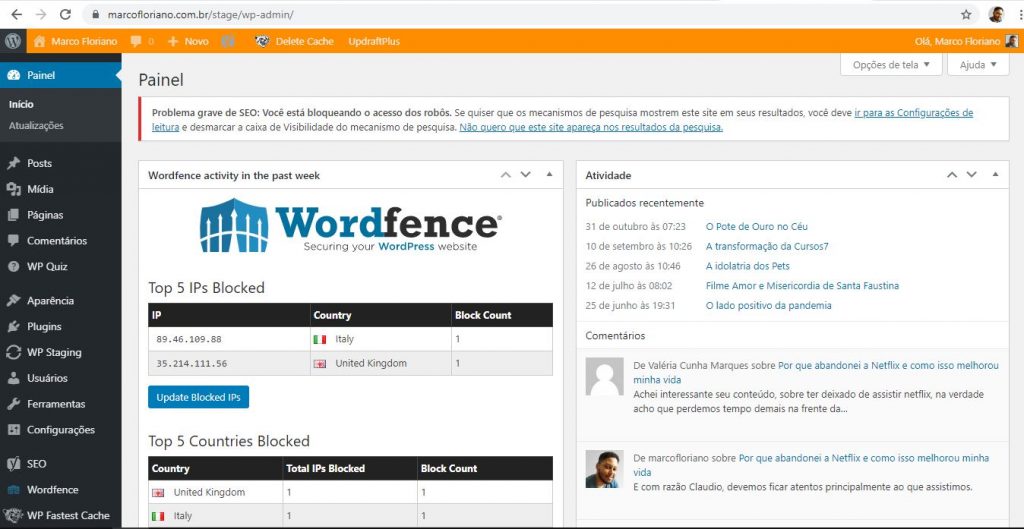
Impressionante a velocidade que o site Stage é criado. A seguir vamos voltar para o site principal, aquele que não é a cópia.
Ao acessar novamente WP Staging -> Sites Start você verá que agora nós temos uma cópia de site ativa, dentro de um quadro azul. Alí constam todas as opções de controle do ambiente stage como deletar, que remove por completo o site copiado, atualizar, irá disparar todo o processo de clonagem novamente e abrir, botão que carrega o site copiado.
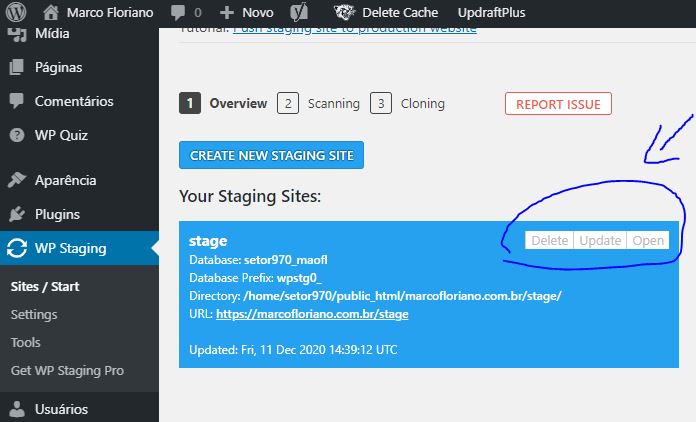
Este plugin sem dúvida será uma mão na roda para profissionais e iniciantes que precisam testar modificações de forma prática e segura antes de levá-las ao ar.
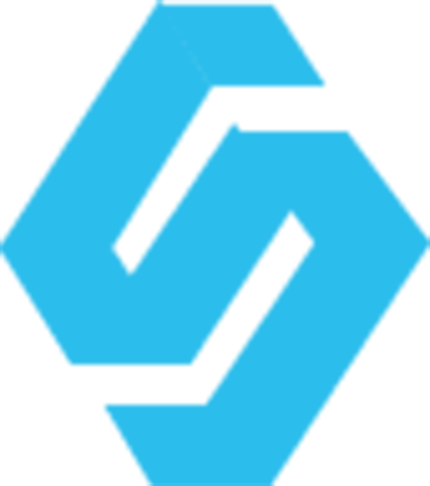
5 Comentários. Deixe novo
Muito bom, obrigado pela ajuda Marco!
Após fazer as modificações no staging como faço pra levar ao ar substituindo o atual? Tem q ser pago ou consigo no gratuito?
Sim, na versão paga do plugin, seria esta funcionalidade descrita na página do plugin: [Premium]: Push & migrate entire clone site inc. all plugins, themes, and media files to production website.
Então a versão gratuita permite fazer o staging do site, mas não permite atualizar o site em produção. Resumindo a versão gratuita não serve ao propósito…
A idéia do Dev e do Stage é você ter um ambiente para testes e desenvolvimento. A última etapa do processo seria migrar para Prod. Esta teria que ser feita manualmente. Eu diria que a versão Free quebra metade do galho e não o galho inteiro.